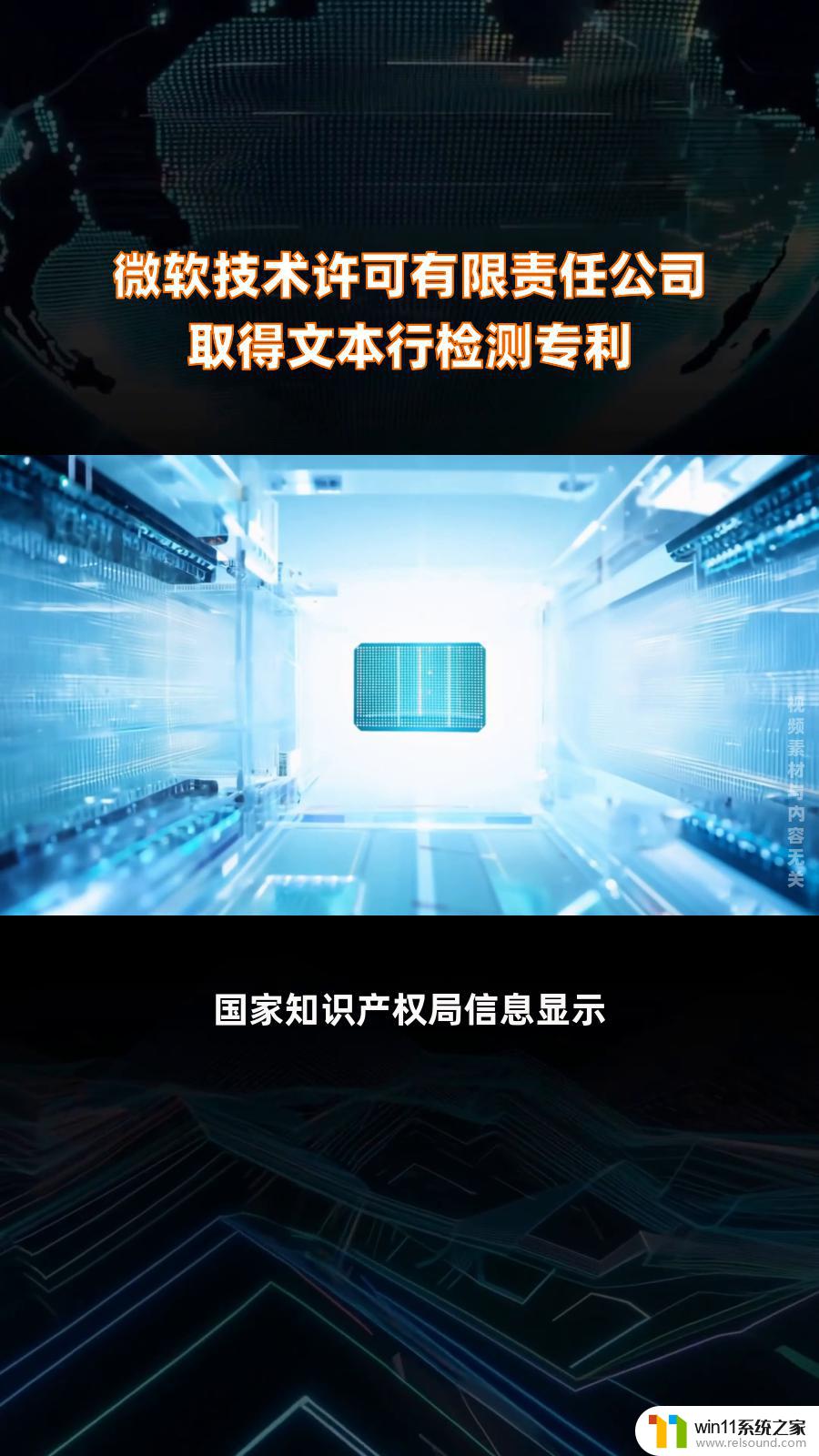win10系统屏幕旋转快捷键 Win10 屏幕旋转的快捷键是什么
Win10系统是一款功能强大的操作系统,为了方便用户在不同场景下使用,它提供了许多实用的快捷键,其中屏幕旋转的快捷键是一个备受关注的功能。用户可以通过按下特定的组合键,快速实现屏幕的旋转,从而适应不同的使用需求。Win10系统屏幕旋转的快捷键究竟是什么呢?让我们一起来探究。
操作方法:
1.直接按Ctrl+Alt+右/左/上/下键,即可切换,是不是很简单,我们来看看效果。
向上键,即恢复为正常显示样式。
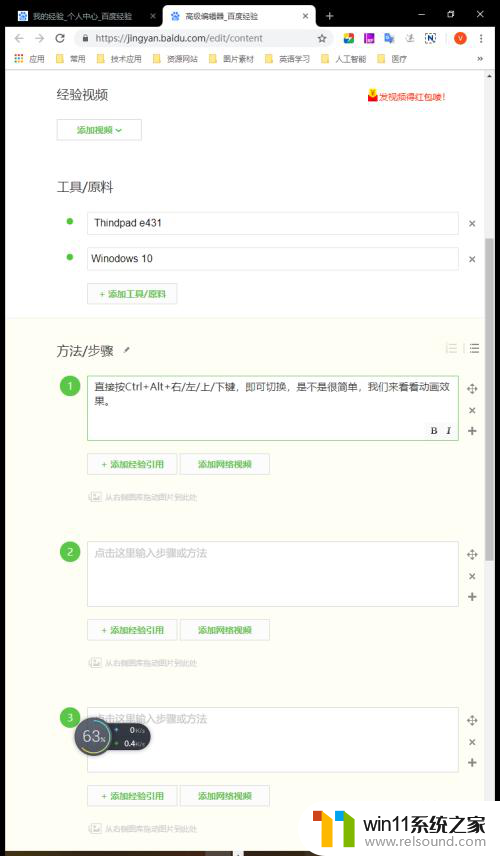
2.同时,也可以不使用快捷键方式,而直接点击实现。在桌面,点击右键。图形选项中的“旋转”,即可进行0,90,180,270度的旋转设置。
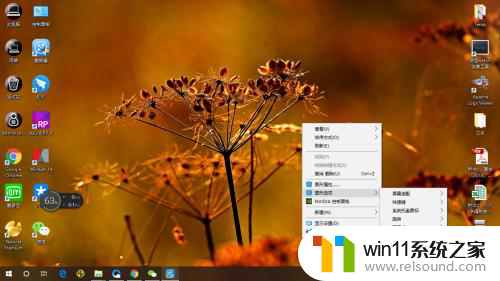
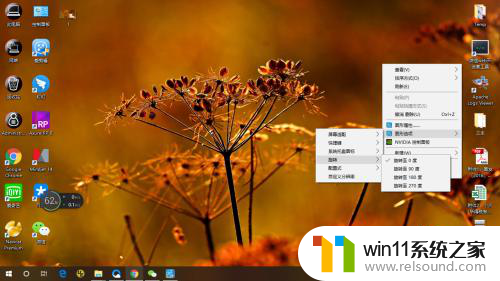
3.也可以根据自己的操作习惯来设置不一样的快捷键,桌面点击右键。图形选项打开,进入设置界面。我的是集成显示,有些是独立显示则显示的标题会有所不同。

4.再点击“选项和支持”进入设置界面。
在这里,如果不要启用这个快捷键操作功能。则可以在左上角的“管理快捷键”进行“禁用”操作;
或是在右边操作界面,进行设置不同快捷键,设置好后,点击“保存配置式”按键即可完成操作。
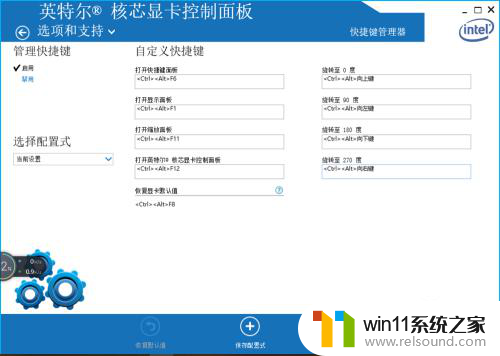
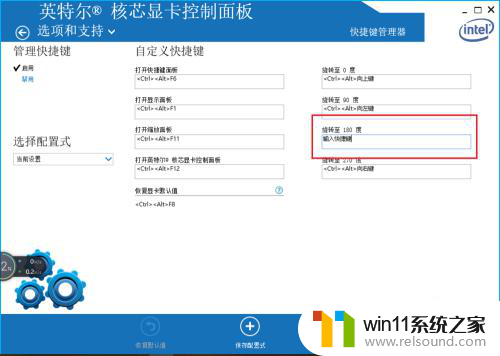
5.我们详细来看看操作的步骤和效果视频吧。
以上是win10系统屏幕旋转的全部快捷键内容,对于不熟悉的用户,可以按照以上小编的方法进行操作,希望对大家有所帮助。